
时间:2021-07-07 18:13:35 来源:www.win10xitong.com 作者:win10
我们现在经常用电脑进行办公和娱乐,有时候会遇到一些疑难杂症,比如win10电脑系统截图工具该如何使用的问题。对于刚刚才接触win10系统的用户遇到了这个win10电脑系统截图工具该如何使用的情况就不知道怎么处理,我们这次可以尝试着自己来解决win10电脑系统截图工具该如何使用的问题,这样我们的电脑相关知识水平又有所提高了。大家可以按照这样的解决思路:1、打开小娜搜索截图工具,点击对应的截图工具2、弹出截图工具选项,先设置一下模式,可以进行矩形截图,窗口截图,任意格式截图,选择自己需要的模式,然后点击新建就可以进行截图就很容易的把这个难题给解决了。以下内容图文并茂的教你win10电脑系统截图工具该如何使用的操作技术。
小编推荐系统下载:萝卜家园Win10专业版
如何使用win10电脑系统截图工具
1.打开小娜搜索截图工具,点击相应的截图工具
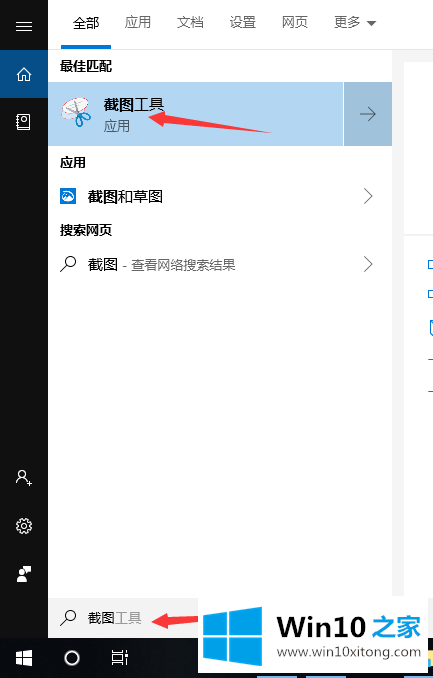
2、弹出截图工具选项,先设置模式,可以截图矩形,窗口截图,任意格式截图,选择你需要的模式,然后点击新建截图

3.这时桌面会变得有点模糊。用剪刀选择需要截图的区域
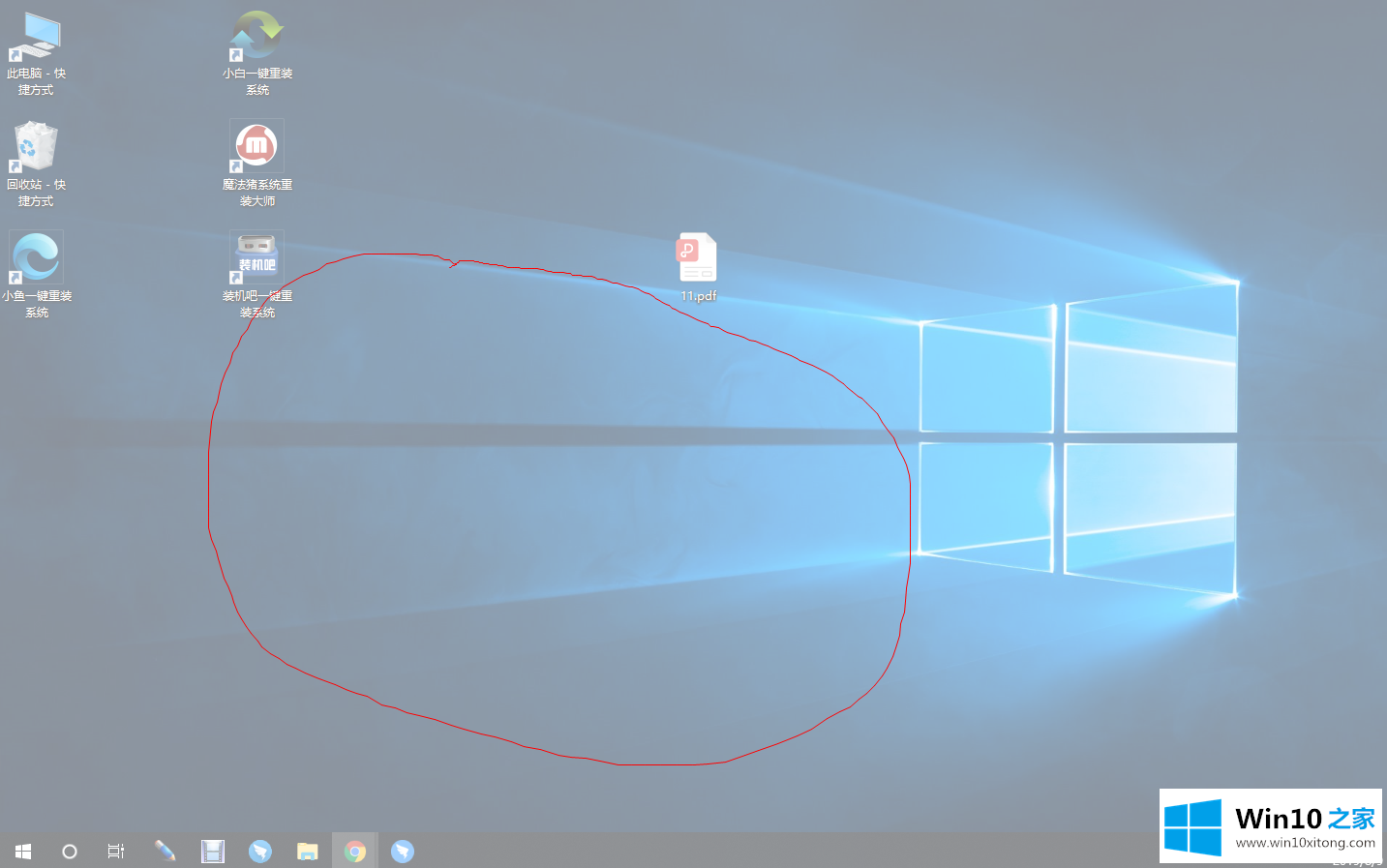
4.鼠标松开后,会弹出截图工具。此时可以查看截图效果。顶部有简单的编辑工具,可以编辑,发送给朋友,也可以直接保存
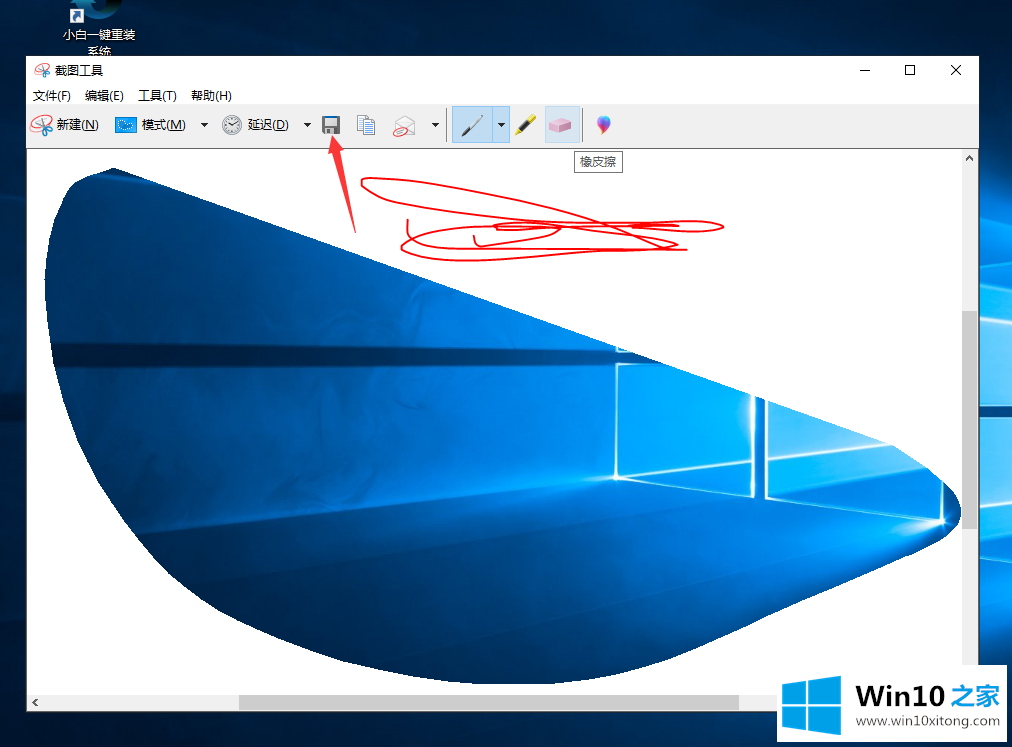
以上是win10电脑系统截图工具的使用方法。希望能帮到你。
许多朋友都遇到了win10电脑系统截图工具该如何使用的问题,只需要按照上面小编说的方法去做,就可以解决,今天的内容到这里就结束了,要是你对这个问题还有疑问,欢迎给本站留言,我们将继续协助你处理这个问题。